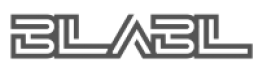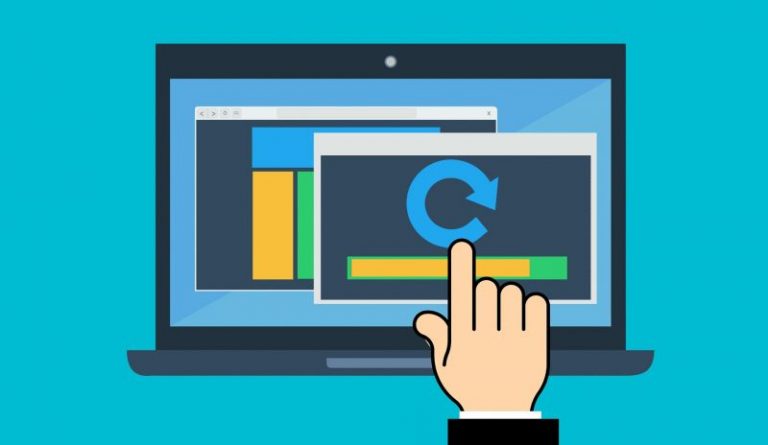Disini kami akan menerangkan cara instal linux yaitu Ubuntu karena distro ini termasuk distro turunan Debian yang merupakan rekomendasi untuk para pemula.
Semoga artikel ini bisa membatu untuk para pemula yang ingin belajar dan mengeksplor tentang sistem operasi Linux.
Contents
Memilih Distro Linux Yang Cocok Untuk Pemula

Bagi kita yang ingin mencoba linux atau mau bermigrasi dari OS sebelah, maka kita harus memilih distro linux yang cocok untuk kita.
Banyak distro yang sudah didistribusi entah itu oleh perusahaan, komunitas, ataupun perorangan.
Kenapa kita harus install linux yang cocok untuk pemula??
karena setiap distro linux mempunyai kekhasannya dan ciri pengoperasiannya masing-masing dari distro tersebut, entah itu mengtasi error, konfigurasi, dll.
Disini kami menyarankan untuk menggunakan distro linux yang berbasis Debian, karena Debian OS atau turunannya merupakan distro yang mudah untuk dipahami.
Alasan kami menyarankan Debian atau turunannya karena komunitasnya merupakan yang populer dan paling banyak di Indonesia, daripada Arch linux, OpenSUSE, FreeBSD, Fedora, RadHat dan lainnya.
Untuk distro yang kami sarankan yaitu Debian dan turunannya diantaranya: Debian, Ubuntu, Linux Mint, Elementary, dll yang masih keturunan Debian itu sendiri.
Artikel ini kami akan menerangkan cara instal Linux di Laptop atau di Komputer.
Instalasi Operating Sistem Linux
Sebelum masuk ke proses atau cara instal linux ada dua metode dalam penginstalan linux yaitu :
- Menggunakan CD/DVD-ROM
Biasanya ketika kita mau instal linux di laptop atau komputer dengan CD-ROM maka yang kita pastikan adalah CD-ROM Device yang ada di laptop atau komputer kita, dan enyiapkan CD yang berisi operating sistem Linux, biasanya kita beli.
Untuk metode ini biasanya jarang digunakan karena untuk CD-ROM sendiri sudah jarang apalagi yang jual os linux dalam bentuk CD hampir tidak ada. - Menggunakan Flash Disk
Metode ini biasa digunakan orang orang karena dengan cara ini sangat mudah dan sangat peraktis, kita cuma menyiapkan flash disk dan file-file yang dibuthkan.
Bukan hanya operasi sistem Linux saja tapi juga operasi Windows juga bisa menggunakan cara ini. - Burn ISO ke DVD
Kita memasang operasi sistem Linux dengan file ISO yang diburn ke DVD, dengan menggunakan Nero (untuk Windows), dan Brasero Disk Burner (Untuk Linux).
Cara Instal Linux
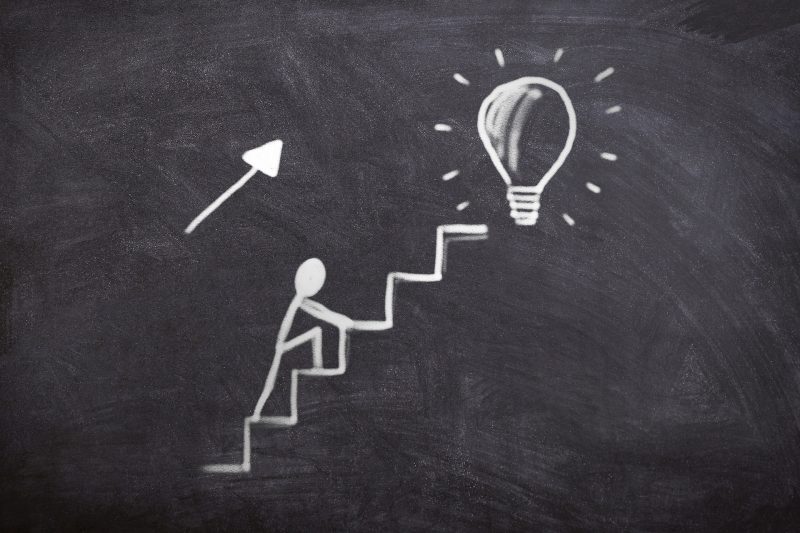
Seperti yang kita bicarakan sebelumnya bahwa kita akan menginstal linux yang cocok untuk pemula yaitu distro Debian dan turunannya.
Disini kita akan menginstal linux Ubuntu dengan Flashdisk sebagai berikut:
Menyiapkan File untuk instalasi
Download OS Linux dengan format file ISO di internet, kalian bisa download operasi sistem ubuntu di website resminya atau download distrowatch.com. Dan jangan lupa sebelum download pilih file yang 64bit atau 32bit sesuai laptop atau komputer kita.
Download rufus.
Membuat Bootable
Setelah kita download file iso dan rufus langkah selanjutnya kita membuat bootable yaitu tempat untuk booting dengan flashdisk.
Langkah langkahnnya sebagai berikut :
- kita siapkan flashdisk kosong yang sudah diformat, colokan dan buka file rufus.exe yang sudah di dowonload,
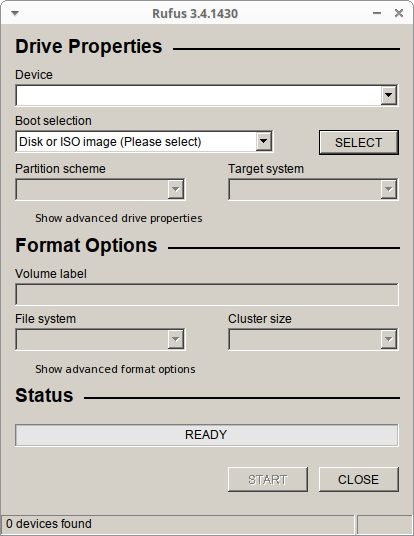 di kolom Device pilih flashdisk yang sudah kamu colokkan dan tentunya sudah di format.
di kolom Device pilih flashdisk yang sudah kamu colokkan dan tentunya sudah di format.
Partition scheme kita pilih yang MBR.
File System kita pilih yang NTFS.
Untuk Boot slection, kita piliah Disk or ISO Image kemudian kita klik select dan browse file iso yang sudah di download.
dan klik Ready. Tunggu beberapa saat kurang lebih 5 menit, apabila proses pembuatannya sudah selesai maka flashdisknya jangan di cabut dibiarkan saja.
Sebelum ke proses booting kami mengingatkan untuk membackup semua data yang penting ke Hardisk atau lainnya, karena setelah proses booting semua data akan hilang.
Proses Booting
Setelah semuanya siap, data sudah dibackup tinggal kita restart laptop atau komputer kita, diawal restart kita ketik di keyboard F2 atau F12 tergantung laptop atau komputer masing-masing.
Fungsinya yaitu kita akan masuk ke pengaturan BIOS, dan akan muncul tampilan bios seperti gambar dibawah. Tampilan bios biasanya berbeda-beda setiap merek tapi tidak beda jauh kok.
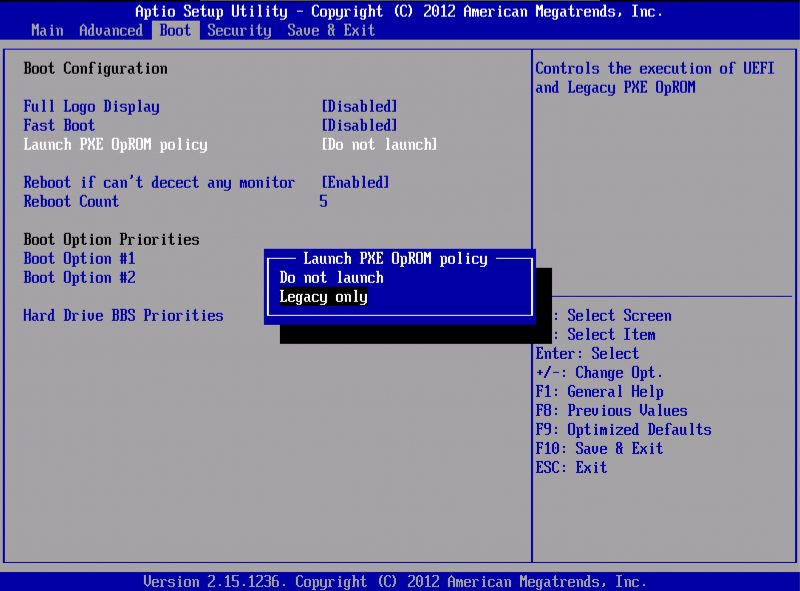
Masuk ke menu Boot diatas.
Ada dua jenis seperti gambar di atas yang pertama, kita bisa mengubah fast boot jadi enable, berguna ketika kita ingin menginstall dengan cepat yaitu ketika restart kita cukup tekan F12 dan muncul pilihan device booting lalu kita pilih USB Flashdisk kita.
Adapun yang kedua yaitu kita masuk ke settingan boot di bios dan kita pilih no-1 di bagian Boot Option Priorities dengan device Flashdisk kita.
Selanjutnya kita save dengan menekan F10 dan restart, flashdisk akan bekerja sebagai media booting dan beberapa saat kita akan masuk ke tampilan instalasi ubuntu seperti gambar di bawah.
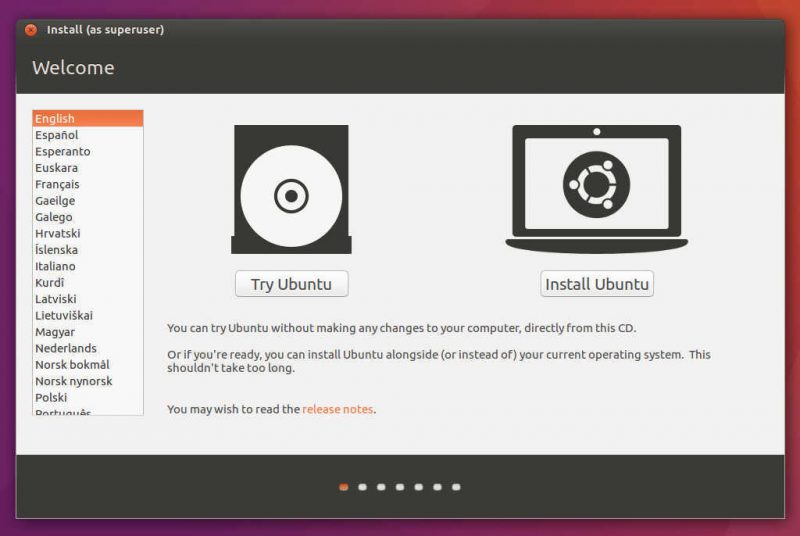
Ditampilan awal kita disuruh memilih bahasa apa yang kita gunakan, tersedia juga pilihan bahasa Indonesia. Dan ada dua pilihan yaitu Menconba Ubuntu dan Pasang Ubuntu, lanjut dengan pilihan pasang ubuntu.
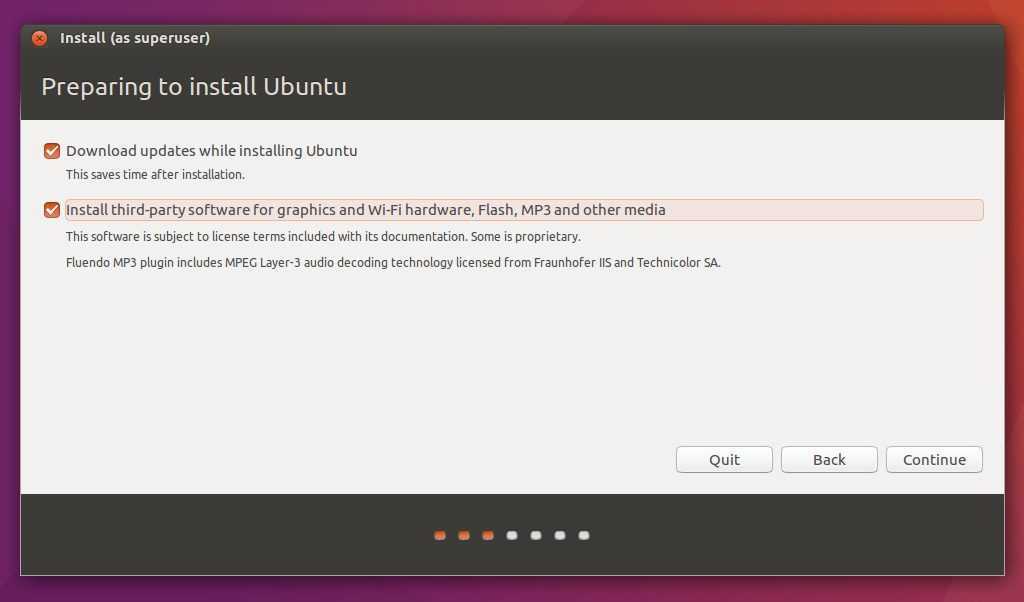
Lanjut –> di bagian ini kita diberikan 2 pilihan yaitu “unduh pembaruan saat memasang ubuntu” dan “Instal perangkat lunak pihak ketiga untuk grafis dan Perangkat Keras Wi-Fi, flash, mp3 dan media lainnya“.
Jika ada wifi kami saran kan untuk tandai dua-duanya agar ubuntu kita mendapat pembaruan dan paket tambahan lainnya.
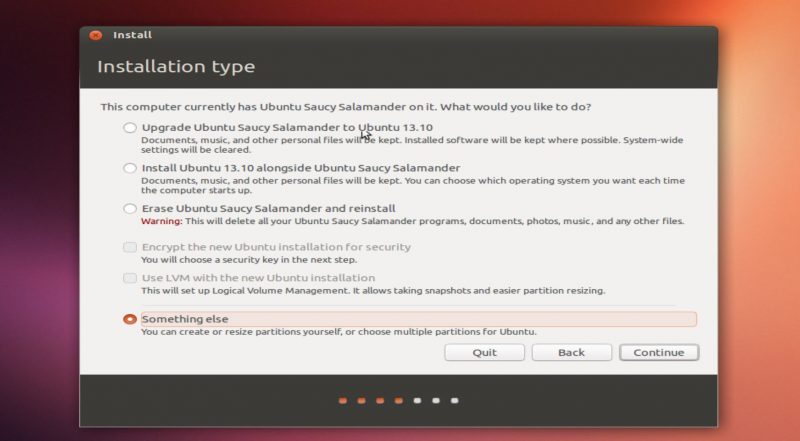
Selanjutnya ada empat piliah, kita bisa memilih instal langsung tanpa merubah partisi, dan yang paling bawah yaitu “Sesuatu yang lain” yaitu pilihan untuk membuat atau mengubah ukuran partisi untuk os ubuntu dan disk lainnya.
Menyeting Partisi
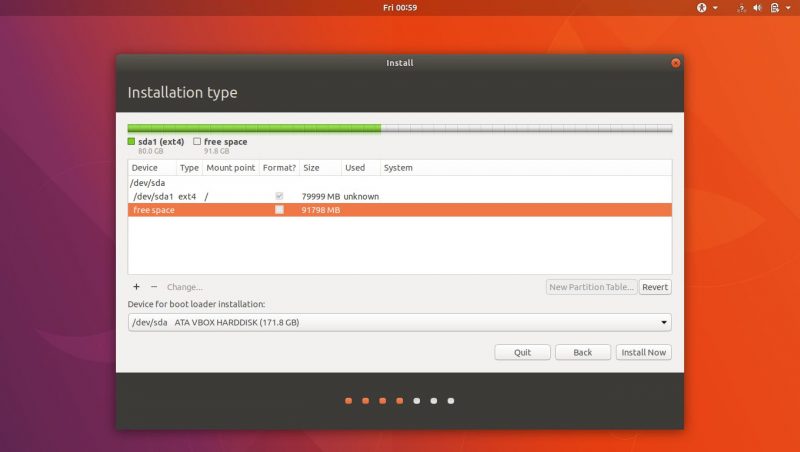
Untuk “Sesuatu yang lain” kita akan buat sebuah partisi yaitu partisi untuk sistemnya Ubuntu, swap dan partisi lainnya.
Sebenarnya bisa saja kita tidak backup data sebelumnya dan kita bisa mengaturnya disini. Karena kita mau menginstal dari awal maka kita mengembalikan semua partisi menjadi satu dengan memilih “Revert/Mengembalikan“.
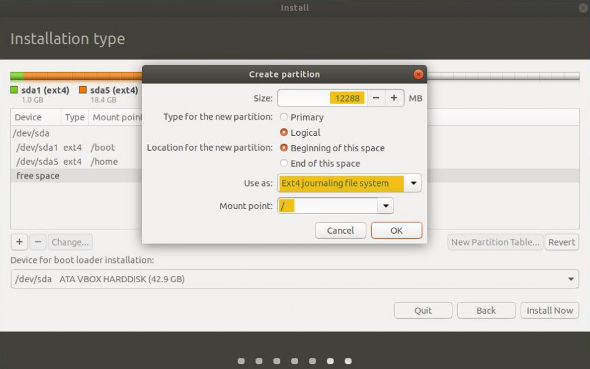
Setelah itu kita buat partisi baru untuk sistem operasi ubuntunya, dengan cara mengklik “tombol plus (+)” dan akan muncul task seperti di atas, silahkan isi sizenya (minimal untuk sistem operasi linux disarankan 50 gb ke atas) tergantung pemakaian.
Typenya kita piling yang “logical“,
Locationnya kita pilih “begining o this space“,
Use as kita pilih “Ext4 jaournaling file system“,
Mount point kita pilih yang “tanda slash ( / )“, kemudian klik OK.
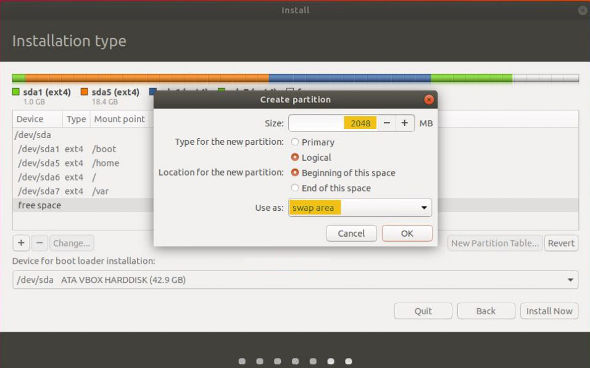
Untuk Swap, sama seperti yang tadi tapi di bagian Use as kita pilih dengan pilihan “swap area“.
Untuk partisi lain seperti disk untuk menyimpan file kita bisa memilih type primary dan use asnya pilih untuk Disk penyimpanan home.
Setelah semuanya selesai kita lanjuk dan tekan tombol “instal sekarang“
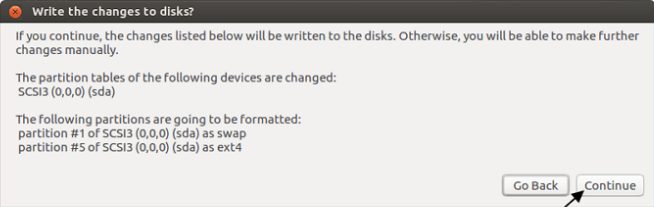
dan akan muncul sebuah peringatan seperti gambar di atas pastikan partisi yang di gunakan yaitu sistem ubuntu ( ext4 ) dan SWAP, lalu klik lanjutkan.
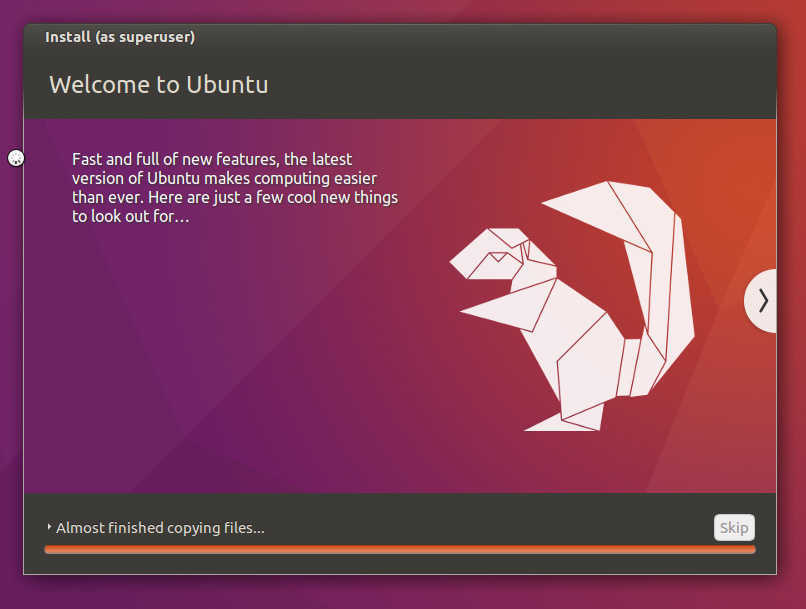
Akan muncul tampilan seperti di atas, kita tunggu sampai proses instalasinya selesai.
setelah prosesnya selesai akan ada pemberitahuan untuk restart.
Selamat Linux Sudah Terpasang!!!
Sebenarnya rekomendasi dari kami bukan hanya Ubuntu saja tapi juga ada Linux mint, Elementary, dan distro-distro turunan Debian lainnya.
untuk anda yang masih kebingungan tentang operasi sistem Linux, bisa baca artikel kami sebelumnya tentang Sejarah Linux dan Distro Linux.